Проблемы экрана ноутбука: полный гид по диагностике и решению неисправностей
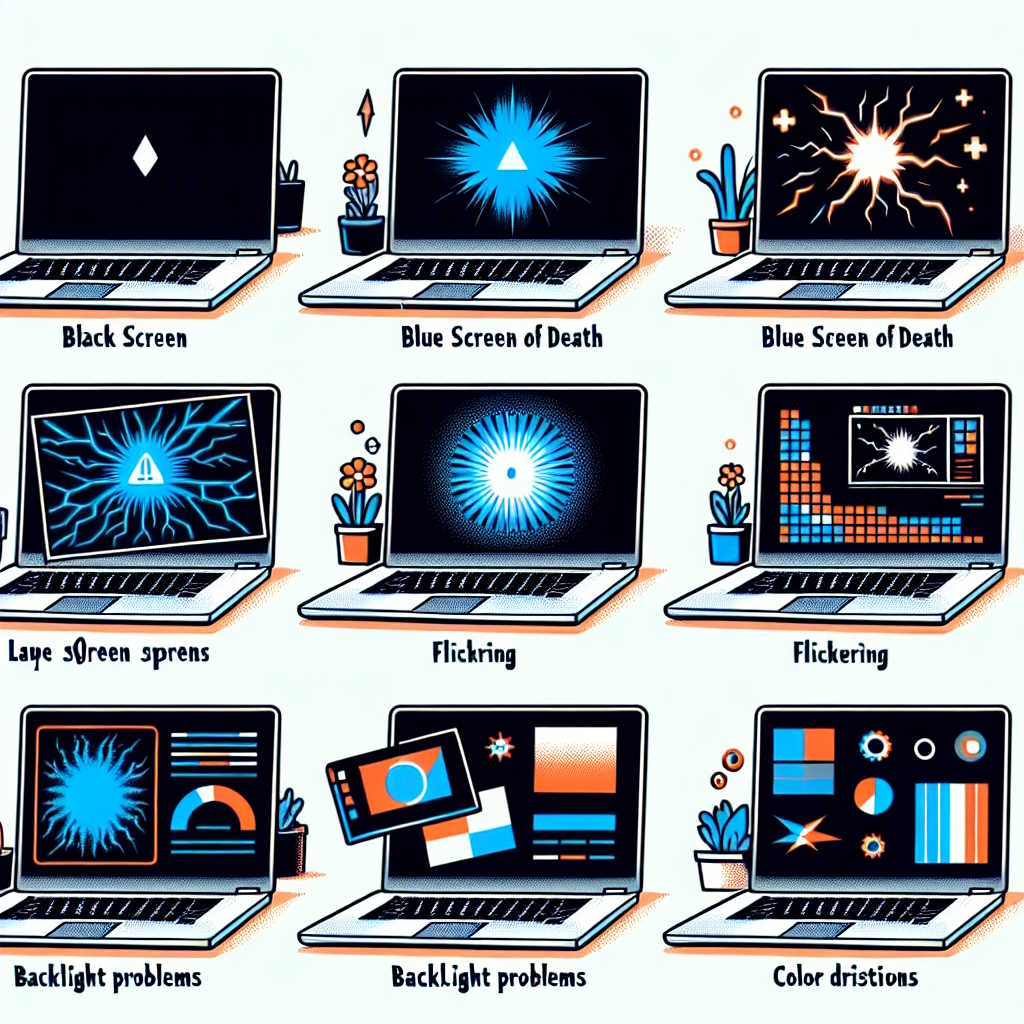
Проблемы с экраном ноутбука являются одними из самых распространенных неисправностей портативных компьютеров. От черного экрана до мерцания дисплея — каждая проблема требует своего подхода к диагностике и решению. В данной статье мы рассмотрим все основные типы неисправностей экрана ноутбука, их причины и способы устранения, чтобы вы могли самостоятельно определить характер проблемы и выбрать оптимальное решение.
Основные типы проблем с экраном ноутбука
Черный экран при включении ноутбука

Черный экран — это одна из наиболее тревожных проблем, с которой может столкнуться пользователь ноутбука. Когда устройство включается, слышен звук работающих вентиляторов, горят индикаторы, но экран остается абсолютно черным. Эта проблема может иметь как программные, так и аппаратные причины.
Основные причины появления черного экрана включают повреждение шлейфа дисплея, который соединяет матрицу с материнской платой. Постоянное открывание и закрывание крышки ноутбука приводит к износу этого компонента, что может вызвать появление полос на экране или полную потерю изображения. Проблемы с системой питания также могут стать причиной черного экрана — износ аккумулятора или окисление его контактов нарушают нормальное электропитание дисплея.
Неисправности оперативной памяти часто проявляются в виде черного экрана. Если планки ОЗУ установлены неправильно или имеют плохой контакт в слотах, это может привести к отсутствию изображения при включении. Перегрев компонентов, особенно видеокарты, также может вызвать появление черного экрана — когда система охлаждения засоряется пылью, температура критически важных элементов повышается, что приводит к их временному или постоянному выходу из строя.
Синий экран смерти (BSOD)
Синий экран смерти представляет собой критическую ошибку операционной системы Windows, которая приводит к принудительной перезагрузке компьютера. На экране появляется синий фон с белым текстом, содержащий код ошибки и описание проблемы. Это защитный механизм системы, предотвращающий повреждение данных при возникновении критических сбоев.
Неудачные обновления Windows часто становятся причиной появления BSOD. Когда процесс обновления прерывается или устанавливаются несовместимые компоненты, система не может корректно загрузиться. Проблемы с драйверами устройств также приводят к синему экрану — установка неправильных или поврежденных драйверов вызывает конфликты в системе.
Аппаратные неисправности, такие как ошибки в оперативной памяти, перегрев процессора или видеокарты, повреждение жесткого диска, могут стать причиной BSOD. Вирусы и вредоносные программы, повреждающие системные файлы, также способны вызвать критические ошибки системы. Конфликты между различными программами, особенно теми, которые работают на системном уровне, могут привести к нестабильности работы и появлению синего экрана.
Белый экран ноутбука

Белый экран ноутбука — это специфическая проблема, при которой дисплей отображает только белый цвет без каких-либо изображений или текста. В отличие от синего экрана смерти, здесь отсутствуют коды ошибок, что усложняет диагностику проблемы. Белый экран может появиться как при загрузке системы, так и во время работы.
Неполадки в операционной системе часто вызывают появление белого экрана. Крупные обновления Windows 10/11, замена драйверов видеокарты, перенос системы на SSD-накопитель или изменение настроек BIOS могут привести к этой проблеме. Заражение вредоносным программным обеспечением также может нарушить нормальную работу системы и вызвать белый экран.
Аппаратные причины включают перегрев процессора или видеокарты, повреждение шлейфа матрицы при открывании крышки, отхождение чипов видеокарты от платы, неисправность оперативной памяти. Проблемы с матрицей дисплея или системной платой также могут проявляться в виде белого экрана. Определить точную причину помогает подключение внешнего монитора — если изображение появляется на внешнем дисплее, проблема локализована в компонентах экрана ноутбука.
Серый экран при включении
Серый экран при включении ноутбука указывает на серьезные проблемы с аппаратной частью устройства. Эта неисправность требует особого внимания, поскольку может свидетельствовать о выходе из строя дорогостоящих компонентов. Серый экран часто сопровождается частичной работоспособностью системы — могут слышаться звуки загрузки, но визуальная информация не отображается.
Неисправность видеокарты — одна из основных причин появления серого экрана. Для диагностики этой проблемы рекомендуется подключить ноутбук к внешнему монитору через HDMI или VGA разъем. Если изображение появляется только на внешнем дисплее, это подтверждает проблемы с графическим адаптером или компонентами дисплея ноутбука.
Проблемы с оперативной памятью также могут вызвать серый экран. Окисление контактов модулей памяти или их неправильная установка приводят к сбоям в работе системы. В этом случае помогает извлечение планок ОЗУ, очистка контактов обычным ластиком и повторная установка. Если используется одна планка памяти, проблема может быть более критичной и требовать замены модуля.
Проблемы с отображением и качеством изображения
Мерцание экрана ноутбука

Мерцание экрана ноутбука является распространенной проблемой, которая может сделать работу с устройством практически невозможной. Частота мерцания может варьироваться от едва заметного дрожания изображения до интенсивного мигания, при котором использование ноутбука становится неудобным. Эта проблема может иметь как программные, так и аппаратные причины.
Некорректные настройки частоты обновления экрана в операционной системе часто становятся причиной мерцания. Большинство современных матриц работают на частоте 60 Гц, хотя встречаются модели с частотой 75 или 120 Гц. Неправильно установленная частота обновления может вызвать заметное мерцание дисплея. Решение этой проблемы заключается в правильной настройке параметров экрана через системные настройки Windows.
Проблемы с драйверами видеокарты также приводят к мерцанию экрана. Устаревшие, поврежденные или несовместимые драйверы могут вызывать различные визуальные артефакты, включая мерцание. Регулярное обновление драйверов с официального сайта производителя ноутбука помогает избежать подобных проблем. Аппаратные неисправности, такие как выход из строя видеокарты, повреждение подсветки матрицы или шлейфа, требуют профессионального ремонта в сервисном центре.
Проблемы с подсветкой экрана
Проблемы с подсветкой экрана проявляются в виде тусклого изображения, которое едва различимо при дневном свете. При этом изображение присутствует, но выглядит так, будто яркость установлена на минимальный уровень. Эта проблема отличается от полностью черного экрана тем, что контуры изображения можно различить при внимательном рассмотрении или при направлении дополнительного источника света на экран.
Неисправность инвертора — одна из основных причин проблем с подсветкой. Инвертор отвечает за преобразование постоянного тока в переменный для питания ламп подсветки матрицы. Плохой контакт инвертора или его полный выход из строя приводит к отсутствию подсветки. Диагностика этой проблемы требует разборки ноутбука и проверки соединений.
Неисправность лампы подсветки в самой матрице также может стать причиной тусклого экрана. В зависимости от типа матрицы используются различные технологии подсветки — CCFL лампы в старых моделях или LED-подсветка в современных дисплеях. Замена неисправной подсветки возможна, но часто экономически целесообразнее заменить всю матрицу. Запавший микровыключатель, который автоматически гасит подсветку при закрытии крышки, может также вызвать проблемы с освещением экрана.
Искажения цвета и оттенков
Искажения цвета на экране ноутбука могут проявляться в виде неестественных оттенков, преобладания определенных цветов или полной потери цветопередачи. Экран может приобрести серый оттенок без явных причин, что значительно влияет на качество восприятия изображения. Эти проблемы могут быть связаны как с программными настройками, так и с аппаратными неисправностями.
Неправильные настройки цветового профиля в операционной системе могут вызвать искажения цвета. Современные системы управления цветом позволяют тонко настраивать отображение цветов для различных типов мониторов. Сброс настроек цвета до заводских значений часто помогает решить проблему с искажениями. Проблемы с драйверами графического адаптера также могут влиять на цветопередачу дисплея.
Аппаратные неисправности матрицы или её компонентов могут привести к стойким искажениям цвета. Деградация жидких кристаллов, повреждение цветовых фильтров или проблемы с управляющей электроникой матрицы требуют замены дисплея. Температурные воздействия, механические повреждения или естественный износ могут стать причиной подобных неисправностей.
Диагностика и методы решения проблем
Программные методы устранения неисправностей
Программные методы решения проблем с экраном ноутбука часто оказываются эффективными и не требуют значительных затрат. Принудительная перезагрузка системы является первым шагом при возникновении любых проблем с дисплеем. Правильная процедура перезагрузки включает удержание кнопки питания в течение 10-15 секунд до полного отключения, отсоединение зарядного устройства и извлечение аккумулятора, если он съемный.
Загрузка в безопасном режиме позволяет определить, связана ли проблема с установленными программами или драйверами. В безопасном режиме загружаются только основные компоненты системы, что помогает исключить влияние стороннего программного обеспечения. Если в безопасном режиме экран работает нормально, проблема кроется в программном обеспечении или драйверах.
Обновление или откат драйверов видеокарты часто решает проблемы с отображением. Неправильно установленные или поврежденные драйверы могут вызвать различные визуальные проблемы. Загрузка последних версий драйверов с официального сайта производителя ноутбука обеспечивает оптимальную совместимость и стабильность работы. При необходимости можно выполнить откат к предыдущей версии драйвера, если проблемы появились после обновления.
Аппаратная диагностика
Аппаратная диагностика требует более глубоких знаний и осторожности при работе с компонентами ноутбука. Подключение внешнего монитора является первым и наиболее важным диагностическим тестом. Если изображение отображается на внешнем мониторе, проблема локализована в компонентах дисплея ноутбука — матрице, шлейфе или инверторе подсветки.
Проверка оперативной памяти включает извлечение и повторную установку модулей ОЗУ. Контакты модулей могут окисляться или загрязняться, что приводит к нестабильной работе системы. Очистка контактов сухой тканью или специальными средствами помогает восстановить надежное соединение. При наличии нескольких модулей памяти следует проверять их по отдельности для выявления неисправного.
Сброс настроек BIOS к заводским значениям может решить проблемы, связанные с неправильной конфигурацией системы. Эта процедура особенно эффективна, если проблемы появились после изменения настроек BIOS или обновления прошивки. Сброс выполняется извлечением батарейки CMOS на материнской плате или использованием специальной перемычки.
Профилактические меры
Регулярная профилактика помогает предотвратить многие проблемы с экраном ноутбука. Очистка системы охлаждения от пыли предотвращает перегрев компонентов, который может привести к их выходу из строя. Замена термопасты на процессоре и видеокарте обеспечивает эффективный теплоотвод и стабильную работу системы.
Аккуратное обращение с ноутбуком минимизирует риск механических повреждений. Избегание резких движений при открывании и закрывании крышки, использование защитных чехлов при транспортировке, размещение ноутбука на твердых поверхностях для обеспечения вентиляции — все это способствует долговечности устройства.
Регулярное обновление программного обеспечения и драйверов обеспечивает стабильную работу системы. Установка обновлений безопасности, использование антивирусного программного обеспечения, создание резервных копий важных данных помогают избежать программных сбоев, которые могут повлиять на работу дисплея.
Заключение
Проблемы с экраном ноутбука могут иметь различную природу и степень сложности — от простых программных сбоев до серьезных аппаратных неисправностей. Черный, синий, белый и серый экраны, мерцание дисплея, проблемы с подсветкой и искажения цвета требуют индивидуального подхода к диагностике и решению. Понимание основных причин этих проблем и методов их устранения поможет пользователям принять правильное решение о самостоятельном ремонте или обращении в сервисный центр.
Своевременная диагностика и профилактические меры значительно продлевают срок службы ноутбука и предотвращают развитие серьезных неисправностей. При возникновении сложных аппаратных проблем рекомендуется обращаться к квалифицированным специалистам, поскольку неправильное вмешательство может усугубить ситуацию и привести к дополнительным расходам на ремонт.